win10表格保存很慢的处理方法 win10表格保存速度慢的原因分析
更新时间:2023-10-12 13:05:20作者:jiang
win10表格保存很慢的处理方法,在日常工作和生活中,我们经常会使用到电脑上的各种软件,其中表格处理软件是我们经常会用到的一种。有时我们可能会遇到一个问题,那就是在使用Win10系统的时候,保存表格的速度非常慢。这给我们的工作和使用带来了很大的不便。为什么Win10表格保存会变得如此缓慢呢?我们应该如何解决这个问题呢?在本文中将对这些问题进行深入分析,并提供相应的解决方法。
具体方法如下:
1、点击Excel的菜单”文件“按钮。

2、选择Excel”选项“按钮。
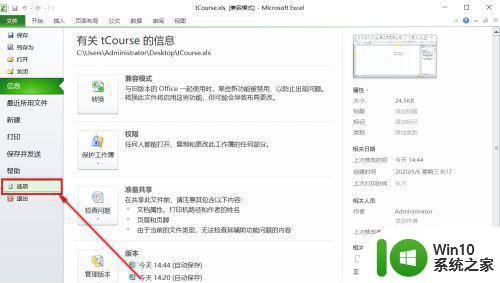
3、点击左侧菜单的“高级”选项。
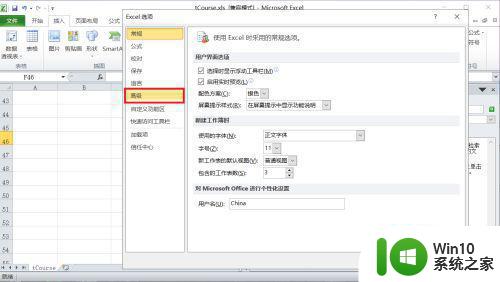
4、在”高级“选项右侧列表中下拉找到”常规“。
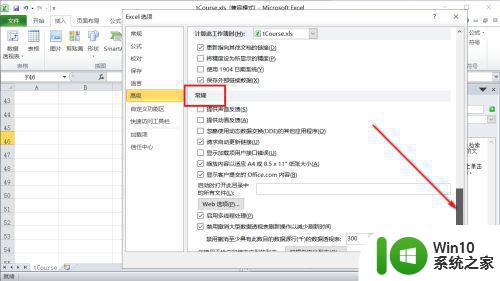
5、把”忽略使用动态数据交换的其他应用程序“前面的勾去掉。
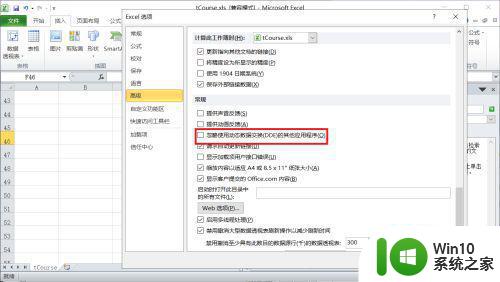
6、然后点击“确定”,重新启动Excel程序即可。
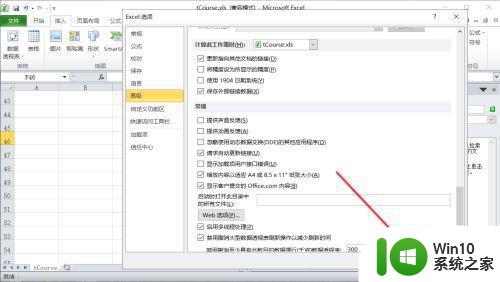
以上是解决Windows 10中表格保存速度缓慢的全部方法,对于不了解的用户,可以按照小编的方法进行操作,希望能对大家有所帮助。
win10表格保存很慢的处理方法 win10表格保存速度慢的原因分析相关教程
- win10表格被卡死没保存的解决方法 win10表格被卡死没保存怎么恢复
- 三种加快win10系统上网速度的方法 win10电脑网速慢原因分析
- win10电脑表格打开慢怎么办 win10表格打开缓慢的解决办法
- win10 wegame下游戏速度很慢处理方法 win10 wegame下游戏很慢怎么办
- win10输入法切换反应慢卡处理方法 win10输入法卡顿原因分析
- w10电脑启动过程慢处理方法 电脑w10启动慢原因分析
- win10商店下载速度实在太慢解决技巧 win10商店下载速度慢原因分析
- win10电脑速度突然变得很慢怎么办 win10反应慢怎么处理
- win10上网速度很慢怎么办 win10上网速度很慢怎么解决
- win10无法保存文件的处理方法 win10保存不了文件怎么解决
- win10开机速度很慢怎么办 win10电脑开机速度慢解决方法
- win10开机很慢的两种原因和解决方法 win10开机很慢怎么办
- 蜘蛛侠:暗影之网win10无法运行解决方法 蜘蛛侠暗影之网win10闪退解决方法
- win10玩只狼:影逝二度游戏卡顿什么原因 win10玩只狼:影逝二度游戏卡顿的处理方法 win10只狼影逝二度游戏卡顿解决方法
- 《极品飞车13:变速》win10无法启动解决方法 极品飞车13变速win10闪退解决方法
- win10桌面图标设置没有权限访问如何处理 Win10桌面图标权限访问被拒绝怎么办
win10系统教程推荐
- 1 蜘蛛侠:暗影之网win10无法运行解决方法 蜘蛛侠暗影之网win10闪退解决方法
- 2 win10桌面图标设置没有权限访问如何处理 Win10桌面图标权限访问被拒绝怎么办
- 3 win10关闭个人信息收集的最佳方法 如何在win10中关闭个人信息收集
- 4 英雄联盟win10无法初始化图像设备怎么办 英雄联盟win10启动黑屏怎么解决
- 5 win10需要来自system权限才能删除解决方法 Win10删除文件需要管理员权限解决方法
- 6 win10电脑查看激活密码的快捷方法 win10电脑激活密码查看方法
- 7 win10平板模式怎么切换电脑模式快捷键 win10平板模式如何切换至电脑模式
- 8 win10 usb无法识别鼠标无法操作如何修复 Win10 USB接口无法识别鼠标怎么办
- 9 笔记本电脑win10更新后开机黑屏很久才有画面如何修复 win10更新后笔记本电脑开机黑屏怎么办
- 10 电脑w10设备管理器里没有蓝牙怎么办 电脑w10蓝牙设备管理器找不到
win10系统推荐
- 1 电脑公司ghost win10 64位专业免激活版v2023.12
- 2 番茄家园ghost win10 32位旗舰破解版v2023.12
- 3 索尼笔记本ghost win10 64位原版正式版v2023.12
- 4 系统之家ghost win10 64位u盘家庭版v2023.12
- 5 电脑公司ghost win10 64位官方破解版v2023.12
- 6 系统之家windows10 64位原版安装版v2023.12
- 7 深度技术ghost win10 64位极速稳定版v2023.12
- 8 雨林木风ghost win10 64位专业旗舰版v2023.12
- 9 电脑公司ghost win10 32位正式装机版v2023.12
- 10 系统之家ghost win10 64位专业版原版下载v2023.12